2005-11-11[n年前へ]
■今日のお遊びプレゼンテーション 
 来春辺りに「テクニカル・プレゼンテーションの本」を出す予定にしています。自然な視線の流れを意識するのはとても大切だと思うわけです。また、そういう風にするためには、内容を完全に把握して整理していることが必要です。そんな辺りのコツを書きたい、と思っています。もちろん、それと同時に楽しめるものにしたいところです。
来春辺りに「テクニカル・プレゼンテーションの本」を出す予定にしています。自然な視線の流れを意識するのはとても大切だと思うわけです。また、そういう風にするためには、内容を完全に把握して整理していることが必要です。そんな辺りのコツを書きたい、と思っています。もちろん、それと同時に楽しめるものにしたいところです。
さて、それとは全く関係ないのですが、昨夜ささっと(遊びで)9ページほどのPowerPoint資料を作ってみました。内容は「社内 中年ブログ炎上事件」の関係者でないと、面白く楽しむことができないので横に置いておきます。とにかく、その資料中から(ほんの一部ではありますが)3ページほどをここに抜粋してみます。ちなみに、「起承転結」の「承」部分です。何かの参考になる!?かも…しれませんし。(絶対ならない)
2006-05-20[n年前へ]
■ちょっとお勧め!?Ajx的「平林メソッド」 
プレゼン三重苦に涙した結果…
私もよく「もんたメソッド」の変種をプレゼンテーションで使います。「もんたメソッド」は、「答え」をポストイットで隠しておき,そのポストイットを剥がすテクニックであるわけですが、私もそれと似たようなテクニックをよく使います。多人数を相手に一人で喋らなければならないとき、話の仕方を決めたり、その場の雰囲気を和ませたりするのに結構便利なテクニックなので、ここで少し紹介してみることにします。
プレゼン三重苦!?
講習会や講演会などで話をする際、一番困るのが「聴衆がどんな人たちなのかわからない」という状況です。演台に立ったはいいけれど、自分の前に座ってこっちを見ている聴衆の人たちは、どんな知識がある人たちで・どんなことに興味がる人たちで…といった聴衆の背景が全く分からない場合、どのように話をしていったら良いのかとても悩んでしまいます。なにしろ、聴衆の背景がまったくわからないのですから、どんな話題をどんな風に出せば「聴衆の興味にはまる」のかもわかりませんし、どの程度の詳しさの説明をすれば「聴衆が納得・理解する」のかも皆目見当がつかないからです。しかし、こういう状況が実は結構多いのです。
また、他にも「これは困る」と思うことがあります。それは「会場の固い雰囲気」です。会場がシーンと静まりかえって聴衆に耳を傾けてもらえる…というのはありがたい限りなのですが、あまりにその場の空気が張りつめているのは話し手にとっては結構ツライものです。そんな針山の上に座らされたような雰囲気では、どうしても緊張してしまい、話がスムースではなくなってしまうのが普通です。話し手がガチガチに緊張しながら喋ってしまえば、当然その緊張は聴き手にも伝わってしまいます。そして、その結果、会場全体がガチガチでコチコチの固くて重い雰囲気に包まれてしまうのです。
かといって、「固い空気」とは正反対にユルユル・ダラダラしすぎた空気というのも困りものです。話し手に対して耳を傾ける気配なんか全然なく、机の上に顔を伏せて眠っている人たちがいたり、隣同士で雑談をしたりしている人たちもいる…なんていう雰囲気だって、発表者にとってはもちろんツライ状況であるわけです。それではまるで、ダレた学校の授業風景です…。やはり、もう少しマジメに真剣に耳を傾けて欲しいものです。
 こんな「聴衆の背景がわからない」「会場がシーンと静まりかえって、その場の空気が固い」「どうも聴き手がマジメに話を聴いてない」というありがちな三重苦状態を解決するために、私が生み出したのが「平林メソッド」です(つまり、そういうツライ場面に何度も涙してきたわけです…)。それは一体どんなテクニックかというと…、「聴衆の背景がわからない」なら「聴衆に聴けばいい」、「会場がシーンと静まりかえっている」なら「聴衆を喋らせればいい」、「ダレた学校の授業のように、(生徒…じゃなかった)聴衆に真剣味がない」なら「学校の授業でよくやるように聴衆に問題を出して、一人づつ誰かを当てればいい」というわけです。つまり、
こんな「聴衆の背景がわからない」「会場がシーンと静まりかえって、その場の空気が固い」「どうも聴き手がマジメに話を聴いてない」というありがちな三重苦状態を解決するために、私が生み出したのが「平林メソッド」です(つまり、そういうツライ場面に何度も涙してきたわけです…)。それは一体どんなテクニックかというと…、「聴衆の背景がわからない」なら「聴衆に聴けばいい」、「会場がシーンと静まりかえっている」なら「聴衆を喋らせればいい」、「ダレた学校の授業のように、(生徒…じゃなかった)聴衆に真剣味がない」なら「学校の授業でよくやるように聴衆に問題を出して、一人づつ誰かを当てればいい」というわけです。つまり、
聴衆に質問をし話をして(答えて)もらう
のです。ただし、それを「自然に」「聴衆が興味を持つように」「面白く」やるのがテクニックです。そうでないと、なんだか空気がギスギス・トゲトゲしたものになってしまい、とんだ逆効果になってしまうからです。
Ajax的プレゼン・テクニック!?
それでは、どんな風に「自然に」「聴衆が興味を持つように」やるかというと…ノートPCの「2画別内容出力機能」とMicrosoft PowerPointの「スライドショー中にスライドを書き換えることができる機能」を活用するのです。そんなAjax的テクニックを活用した方法が「平林メソッド」です。そこで、試しに具体例をこれからやってみることにしましょう。
まずは、例えばこんな「(聴衆に対して)あなたはどんな人ですか?」というスライドを作っておきます。そして、自分の自己紹介の後にでも(講演会などの場合には司会者がまず講演者の紹介をしますから)、このスライドを映し出すわけです(画面キャプチャした画像の左半分がスクリーンに投影されている部分で、右半分がノートPCの液晶画面に映し出されている発表者だけが眺めている部分です)。そして、「話をする上でも、あなた方のことを知りたいので…」とでも言いながら、スライドに書いてある質問を聴衆の一人にでもしてみるわけです。 (注:Paul Grahamは「ポール・グレアム」と表記しようキャンペーンもご覧下さい)

ノートPCの液晶画面に映し出されている発表者だけが眺めている部分を見るとわかるのですが、このスライドの重要なポイントは、実は聴衆の答えに応じてスライドに「マークをつけるための図(楕円)」がスライドの外の部分に(こっそり)配置してあることです。指名された聴衆が質問に答えたら、その答えを聞きながら、(すかさず、こっそり)自分だけが眺めているノートPCの液晶画面中で「マークをつけるための図(楕円)」を動かし、その答の部分にマークを移動させてやるわけです。その瞬間を示したのが次の図です。ノートPCの液晶画面内で、表示中のスライドに対して編集作業が行われていることがわかると思います。ただし、この時点ではスクリーンに投影されている、つまり聴衆が眺めているスライドには特に何の変化もなく、最初と全く同じスライドのままです。
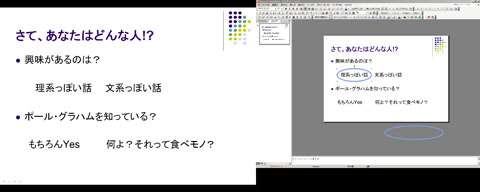
そして、次の瞬間マウスで表示中のスライドをクリックしてやると、あらビックリ「(聴衆が眺めている)スライドが書き換わる」のです!つまり、指名された聴衆が答えた内容そのままにスライドが書き換っているわけです。それが次の図です。
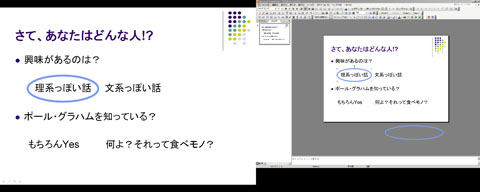
聴衆からすると、まるで聴衆の答えが予知された上、(その予知にしたがって)すでにスライドが作成されていたような不思議な「面白い」感じを覚えることになります。こうしたテクニックを使ったスライドを何枚か使っていくと、聴衆次第で(細かな部分では)違う結果(内容)のスライドが積み重なっていくわけです。それは、つまりその場の聴衆が作り上げた(その場の聴衆自身を映し出す)自分たちのオリジナル・スライドができあがっていく、ということです。すると、自然に聴衆がスライド(話の内容)に興味を持ち始めるわけです。
役に立つことを祈りつつ…。
こういうやりとりを通じて、聴衆自身に(自然に面白く)聴衆の背景を聞いていけば、発表者がこれから話をどのようにしていけば良いのかもわかります。しかも、聴衆が質問に答えて喋ってくれたおかげで、シーンと静まりかえっていた会場もいつの間にか和やかな一体感に包まれる…というわけです。
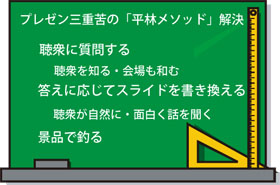 さらに、「この講演者は聴衆を当てるぞ…」ということがわかるわけですから、聴衆はイヤでも真剣に話を聴くようになります。とはいえ、集中力は必ずダレてくるものです。そこで、ダレてくる時間帯あたりに、「それまでに話してきたことを題材にでもしてクイズ大会」をやってみるのもお勧めです。やり方はもちろん、一番最初と同じように「クイズ用のスライド」を使って、聴衆の答えに応じてスライドを編集・書き換えるAjax的テクニックを使うわけです。できれば、こんな時は景品をつけてみるのもお勧めです。そうすれば、学校の授業で指されるイヤな感じと違って、ビンゴ大会のように雰囲気が盛り上がること間違いなし、です。もちろん、聴取の集中力だって盛り上がるはずです。
さらに、「この講演者は聴衆を当てるぞ…」ということがわかるわけですから、聴衆はイヤでも真剣に話を聴くようになります。とはいえ、集中力は必ずダレてくるものです。そこで、ダレてくる時間帯あたりに、「それまでに話してきたことを題材にでもしてクイズ大会」をやってみるのもお勧めです。やり方はもちろん、一番最初と同じように「クイズ用のスライド」を使って、聴衆の答えに応じてスライドを編集・書き換えるAjax的テクニックを使うわけです。できれば、こんな時は景品をつけてみるのもお勧めです。そうすれば、学校の授業で指されるイヤな感じと違って、ビンゴ大会のように雰囲気が盛り上がること間違いなし、です。もちろん、聴取の集中力だって盛り上がるはずです。
このテクニックは色んな応用例ができると思います。その場に応じた、上手いバリエーションを考えてみるのも楽しいかもしれません。
2007-09-30[n年前へ]
■「線形予測の未来」 
線形予測は、時にスゴイ予測をする。
2156年、女は男より速く走る。8秒079で。けれど、もっとスゴイのは、そんな線形予測グラフをPowerPointのスライドに貼り付けて、そんな線形予測の計画が立ち、その線形予測の未来を現実に作り出してしまう技術者たちがいることだ。
2008-04-05[n年前へ]
■「PowerPoint」から「他アプリケーション」を立ち上げる時のTips 
WindowsでPowrePointで動画を使ったプレゼンテーションを行う時に問題になることは結構あるように思います。「動画のエンコーダ(展開プログラム)」「外部・内部ディスプレイ(もしくはプライマリ or セカンダリ以降のディスプレイ)の機能の違いやソフトウエア制限」「複数の動画再生をしたい」「(外部アプリケーションを使って)動画を再生した場合にPowerPointへの画面復帰が不自然になったりする」という辺りで、よく困ることがあります。
 「動画のエンコーダ」や「複数の動画の再生を簡単にしたい」という場合に便利なのが、次のようなMS-DOSのバッチファイルを書き、さらにそのバッチファイルのショートカットを作ることで、PowerPointのオブジェクト(たとえば画像など)をクリックし、バッチファイル(へのショートカット)を呼び出す、というテクニックです。
「動画のエンコーダ」や「複数の動画の再生を簡単にしたい」という場合に便利なのが、次のようなMS-DOSのバッチファイルを書き、さらにそのバッチファイルのショートカットを作ることで、PowerPointのオブジェクト(たとえば画像など)をクリックし、バッチファイル(へのショートカット)を呼び出す、というテクニックです。
start "" "C:\Program Files\QuickTime\QuickTimePlayer.exe" "C:\s1.avi"上のようなバッチファイル(へのショートカット)を使えば、QuickTimePlayerをPowerPointから複数立ち上げて、複数のAVIファイルを同時に並べて再生することができます。
start "" "C:\Program Files\QuickTime\QuickTimePlayer.exe" "C:\s2.avi"
 バッチファイルを直接呼び出すのではなく、ショートカットを作り呼ぶようにするのは、コマンドプロンプトを表示させないようにするためです。右に示すダイアログ画面のように、バッチファイルの「ショートカットの実行時のプロパティ」を「最小化」にしておけば、QuickTimePlayer.exeを立ち上げるコマンドプロンプト(のような余計なもの)を聴衆に見せずにすみます。
バッチファイルを直接呼び出すのではなく、ショートカットを作り呼ぶようにするのは、コマンドプロンプトを表示させないようにするためです。右に示すダイアログ画面のように、バッチファイルの「ショートカットの実行時のプロパティ」を「最小化」にしておけば、QuickTimePlayer.exeを立ち上げるコマンドプロンプト(のような余計なもの)を聴衆に見せずにすみます。
というわけで、これは「バッチファイルのショートカットを(プロパティを設定した上で)使う」というPowerPointから他アプリを使う時のTipsです。もちろん、PowerPointから他アプリを使う時でなくとも、複数のアプリケーションや動画などを一瞬で同時に立ち上げるときにも便利かもしれません。

